גלה את 4 הדרכים היעילות לנגן קבצי WebM ב-Windows/Mac
מכיוון שקובצי WebM תוכננו אך ורק עבור האינטרנט, הפעלת קובצי WebM בנגנים ובמכשירים מסורתיים עלולה לגרום לבעיות. כדי לפתור את בעיית ההשמעה הזו, עליך להמיר את WebM לפורמט תואם כמו MP4, או להוריד נגני WebM מקצועיים. המשך לקרוא את המידע הנתון למטה כדי לדעת יותר על פורמט WebM וללמוד כיצד לנגן קבצי WebM ב-Windows/Mac בקלות.
רשימת מדריכים
מהו פורמט WebM? למה אני לא יכול לשחק קבצי WebM? הדרך הטובה ביותר לנגן קבצי WebM בכל נגני מדיה על ידי המרה 3 נגני WebM הטובים ביותר לנגן סרטוני WebM ב-Windows/Mac בקלות שאלות נפוצות לגבי איך לשחק קבצי WebMמהו פורמט WebM? למה אני לא יכול לשחק קבצי WebM?
מהו פורמט WebM?
פורמט WebM הוא מיכל לתוכן מולטימדיה, כולל וידאו, אודיו, כתוביות וכו'. פורמט זה משמש כחלופה ללא תמלוגים לתקני H.264 ו-H.265 המהווים סימנים מסחריים. זה נועד לשמש עם רכיבי וידאו ואודיו HTML5, ולכן קבצי WebM משמשים בעיקר לשיתוף וידאו מקוון. יתר על כן, קבצי WebM משתמשים בטכניקות דחיסה של OGG Vorbis עבור טכנולוגיות אודיו ו-VP8 עבור דחיסת וידאו, אשר הפכו את WebM לגודל קטן ומהיר לטעינה.
למה אני לא יכול לשחק קבצי WebM?
כפי שצוין קודם לכן, בדרך כלל, ניתן לשחק אותו רק בדפדפן אינטרנט התומך ב-HTML5 במחשב שלך. כדי להפעיל קבצי WebM בנגנים אחרים ב-Windows/Mac, עליך להמיר סרטוני WebM ל-MP4, התואם לרוב המכשירים והנגנים. או שאתה יכול לבחור להוריד נגנים מעוצבים התומכים בהפעלת קבצי WebM.
הדרך הטובה ביותר לנגן קבצי WebM בכל נגני מדיה על ידי המרה
פורמטים לא תואמים של קבצים אינם בעיה כאשר יש לך AnyRec Video Converter איתך. אפליקציה זו היא אחד מממירי הווידאו המפורסמים והאמינים ביותר שיכולים לעזור לך לנגן את קבצי ה-WebM שלך ללא טרחה. אתה יכול להתאים את הגדרות הפלט כמו רזולוציה וקצב פריימים כדי לשמור על איכות גבוהה. יתר על כן, הוא תומך דחיסת סרטוני MP4 שהומרו לאותו גודל כמו WebM. למה אתה מחכה? הורידו אותו למכשיר שלכם עכשיו, ותופתעו מהתוצאה של המרת ה-WebM שלכם.

המר WebM ל-MP4 ופורמטים אחרים כדי לנגן קבצי WebM בקלות ובצורה חלקה.
מבטיח שהאיכות של סרטון ה-WebM המקורי שלך נשמרת במהלך ההמרה.
אפשרו לכם להתאים אישית את סרטוני ה-WebM שהומרו עם כלי העריכה הנהדרים שלו.
דחוס את גודל הסרטון באופן חופשי כדי לשמור את נתיב האחסון שלך במחשב.
הורדה מאובטחת
הורדה מאובטחת
שלבים לביצוע:
שלב 1.יש להוריד את הכלי ולהפעיל אותו במכשיר שלך. לאחר מכן, תוכל להתחיל להעלות את שלך WebM קבצים בתוכנה על ידי לחיצה על כפתור "הוסף קבצים". אם תרצו, תוכלו גם לגרור את הקבצים שלכם ישירות על ממשק האפליקציה.

שלב 2.בצד ימין של ממשק האפליקציה, פשוט לחץ על כפתור "פורמט" כדי המר את ה-WebM שלך ל-MP4. בין רשימת הסרטונים, בחר את ה-MP4 או פורמטים תואמים אחרים לפי הצורך שלך. אבל פורמט MP4 מומלץ לנגן קבצי WebM ב-Windows/Mac/Android/iPhone ובכל מכשיר. או שאתה יכול לבחור את הפרופיל המוכן מראש כדי לקבל גם השמעת WebM.

שלב 3.לאחר מכן, תוכל להתאים אישית את הגדרות הפרופילים על ידי לחיצה על כפתור "הגדרות" בצד ימין של הפורמט שבחרת. אתה יכול להתאים את האיכות, המקודד, הרזולוציה, קצב הפריימים וקצב הסיביות כדי לשמור על איכות גבוהה של קובץ ה-WebM שהומר.

שלב 4.לבסוף, בחר את מיקום הקובץ של קבצי WebM ל-MP4 שהומרה על ידי לחיצה על כפתור "שמור אל" בצד שמאל למטה של האפליקציה. לאחר מכן, כעת תוכל ללחוץ על כפתור "המר הכל" כדי להתחיל בתהליך ההמרה. בדרך זו, אתה יכול לנגן את כל קבצי הווידאו של WebM ב-Windows/Mac בצורה חלקה ללא כל בעיה.

3 נגני WebM הטובים ביותר לנגן סרטוני WebM ב-Windows/Mac בקלות
פוסט זה גם סיפק לך כמה משלמי WebM כדי שתוכל לנגן קבצי WebM במכשיר שלך. אתה יכול להסתכל על שלושת נגני WebM אלה הזמינים עבור Windows ו-Mac אשר ישחקו את קבצי ה-WebM שלך מבלי להמיר אותם.
1. נגן מדיה VLC
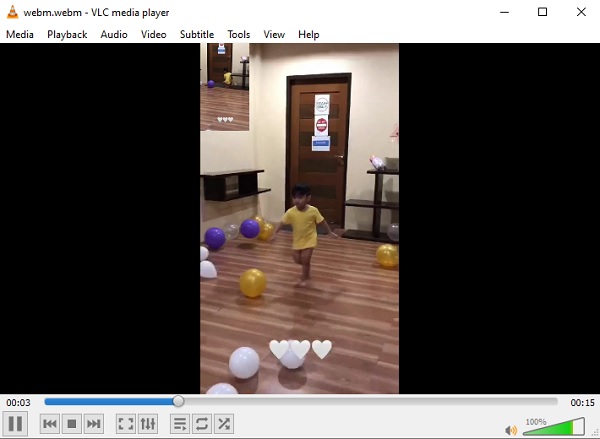
נגן מדיה VLC הוא נגן מדיה חוצה פלטפורמות חינם עם הרבה תכונות. זה פועל בצורה חלקה בכל הפלטפורמות, כגון Windows, Mac OS X, Linux, Android ו- iOS. כתוביות נתמכות לחוויית צפייה חלקה. הוא תומך בכל סוגי הקבצים העיקריים, כולל הפעלת קבצי WebM. VLC מאפשר לך לשנות את הגדרות האודיו והווידאו.
- יתרונות
- VLC מאפשר לך לצפות בסרטונים רבים בו זמנית.
- תמיכה בהפעלת קבצי WebM ובמגוון פורמטים.
- חסרונות
- בהשוואה לנגני מדיה אחרים, ייתכן שתגלה ששינוי המידע הוא מעט מרושל.
- לא ניתן לשנות את ממשק המשתמש של התוכנית.
2. מציג קבצים לייט
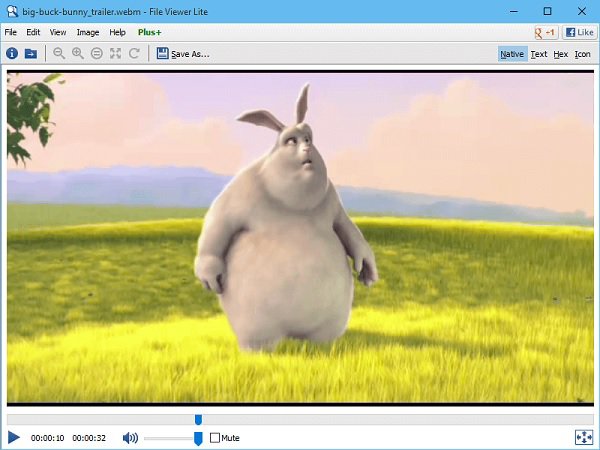
מציג קבצים לייט תואם למערכות Windows ו-Mac. התוכנית פועלת כפותחן קבצים אוניברסלי התומך בהפעלת סרטוני WebM ובפתיחת יותר מ-150 פורמטים של קבצים. התהליך מהיר ופשוט, שבו אתה צריך לגרור ולשחרר את הקבצים לממשק. זה גם תומך בפתיחת מסמכים, קובצי PDF, גיליונות אלקטרוניים וסוגי קבצים אחרים.
- יתרונות
- מגוון רחב של פורמטים וסוגי קבצים נתמכים.
- הממשק שלו פשוט וקל לשימוש.
- חסרונות
- חסרות פונקציות נוספות.
- התאמה אישית של ממשק המשתמש אינה אפשרית.
3. נגן 5K
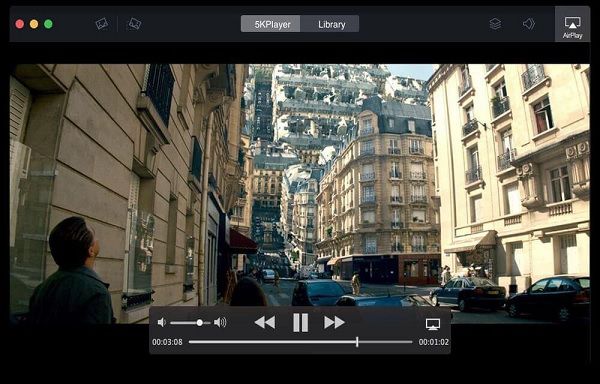
נגן 5K הוא נגן המדיה הטוב הבא להפעלת קבצי WebM. כל סוגי קבצי האודיו והווידאו העיקריים, כולל סרטוני 8K ו-360 מעלות, נתמכים על ידי נגן מדיה פופולרי זה. אתה יכול להשתמש בטכניקה החכמה הזו כדי לעקוב אחר כל ספריית הסרטים שלך. זה גם מאפשר לך לשמור את כל אוסף הסרטונים של המחשב שלך כדי לגשת במהירות לקבצים בתוך האפליקציה. כתוצאה מכך, אתה יכול לצפות בתוכן WebM במהירות וללא מאמץ.
- יתרונות
- זה תואם למערכות ההפעלה העדכניות ביותר של Windows ו-Mac.
- מאפשר לך לצפות בסרטונים מיוטיוב, פייסבוק ואתרים אחרים.
- חסרונות
- הגרסה החינמית מכילה פרסומות שעלולות להיות מעצבנות.
שאלות נפוצות לגבי איך לשחק קבצי WebM
-
1. מה ההבדל בין WebM ל-MP4?
רכיבי ה-codec של הווידאו המשמשים בשני הפורמטים הללו הם ההבחנה המשמעותית ביותר ביניהם. WebM מבוסס על VP8 או VP9, בעוד MP4 מבוסס על H.264. 264. מבחינת גודל הקובץ, שני הפורמטים מציעים דחיסה שווה, לכן ההבדל בין הגדלים של אותם קבצי MP4 ו-WebM אינו כה משמעותי.
-
2. האם אני יכול לשחק WebM ב-QuickTime?
QuickTime לא מטפל בסרטוני WebM, ושום רכיב לא יכול לעזור. בנגן המדיה של Apple–QuickTime, אתה יכול להפעיל רק סרטונים ב-MOV, MP4, M4V. לפיכך, אתה יכול להשתמש AnyRec Video Converter כדי להעביר את פורמט הקובץ להפעלת קובצי WebM ב-QuickTime.
-
3. איך לנגן סרטוני WebM באנדרואיד/אייפון?
כפי שהוזכר קודם, אתה יכול להשתמש ב-VLC Media Player או בנגנים אחרים עם WebM codec כדי לנגן סרטוני WebM בטלפון שלך. אם אינך רוצה להוריד נגני מדיה של צד שלישי, תוכל גם להמיר קבצי WebM לפורמט MP4, התואם לנייד.
סיכום
לסיכום, פוסט זה סיפק ארבע דרכים קלות כיצד להפעיל קובץ WebM במכשירי Windows ו-Mac שלך. מעל לכל הכלים הנתונים, הדרך הקלה ביותר היא להשתמש AnyRec Video Converter כדי להמיר את קבצי ה-WebM שלך, כי זה מאפשר לך להחזיק את קבצי ה-WebM שהומרה בהישג יד ולהפעיל קבצי WebM בכל מכשיר. אתם מוזמנים ליצור איתנו קשר ולשאול שאלותיכם.

